1、如本例,要求根据表中的黄色区域求出序号“3”对应的字母是多少,结果在D5单元格显示。

2、选中D5单元格,在单元格中输入“=”,然后点击【插入函数】按钮。

3、如下图,弹出【插入函数】对话框。在“选择函数”中选择函数“HLOOKUP”函数,然后点击【确定】按钮。

4、弹出【函数参数】对话框:在第一个参数后面选择D4单元格,即要求的序号数;在第二个参数后面选择黄色表格区域B1:G2单元格区域;在第三个参数后面输入数字“2”,代表要求的字母所在行数,即第二行;在第四个参数后面输入数字“0”,所有参数设置好后点击【确定】按钮。
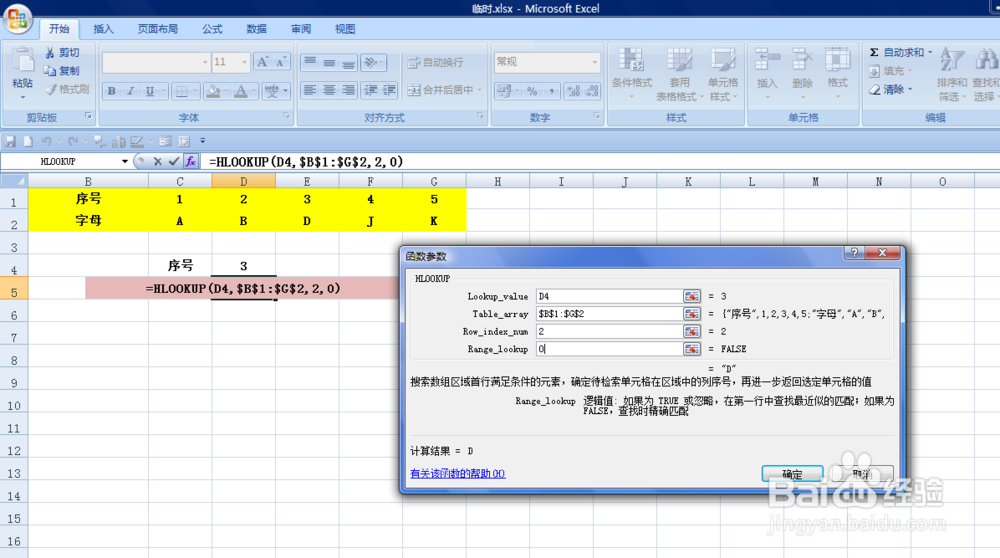
5、返回到工作表中,通过函数求得序号“3”所对应的字母为“D”。

